如何在U盘上安装Windows系统

电脑知识网百草为大家带来一篇关于如何在u盘上安装windows系统的教程。通过本文,您将学会如何利用u盘制作一个可引导的....更多如何在U盘上安装Windows系统内容,请持续我们的专题频道。
如何在U盘上安装Windows系统
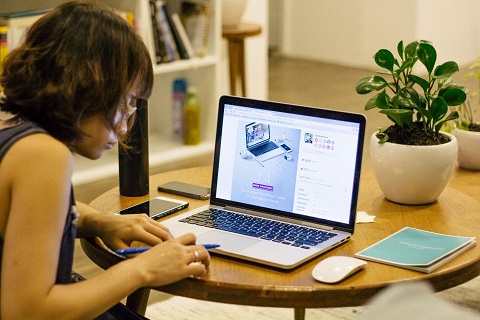
电脑知识网百草为大家带来一篇关于如何在u盘上安装windows系统的教程。通过本文,您将学会如何利用u盘制作一个可引导的windows安装盘,并详细介绍安装过程中的注意事项,让您轻松实现在u盘上安装windows系统的操作。跟随我们的步骤,让您轻松搞定!
工具原料:
电脑品牌型号:戴尔XPS 15
操作系统版本:Windows 10
U盘容量:16GB
一、准备工作
1、在开始之前,请先备份U盘中的重要数据。因为在安装过程中,U盘的数据将会被格式化,所有数据将会被清除。
2、确保您的电脑支持从U盘启动。大部分电脑都支持通过U盘启动,但有一些较老的电脑可能不支持。您可以在电脑的BIOS设置中找到相关选项。
3、下载Windows系统镜像文件。您可以从官方网站或者信任的第三方网站下载最新的Windows系统镜像文件。确保选择正确的系统版本和语言。
二、制作可启动U盘
1、插入U盘到电脑的USB接口。
2、打开下载的Windows系统镜像文件,找到其中的安装程序。通常为一个名为"setup.exe"的文件。
3、运行安装程序,按照提示选择"创建可安装媒介"选项。
4、选择U盘作为安装目标,确保U盘中没有重要数据。点击开始制作,等待制作过程完成。
三、安装Windows系统
1、将制作好的可启动U盘插入待安装系统的电脑的USB接口。
2、重启电脑,并在开机过程中按下对应的按键进入启动菜单。不同品牌的电脑的启动菜单按键可能不同,通常是F2、F12、Del等。您可以在开机时注意屏幕上的提示。
3、在启动菜单中选择从U盘启动,进入Windows安装界面。
4、按照安装向导提示,选择合适的语言、时区和键盘布局。接下来,点击"安装"按钮。
5、在安装过程中,您需要选择安装目标磁盘和分区。如果您想将整个磁盘都用于安装Windows系统,可以选择默认选项。否则,您可以根据自己的需求进行自定义设置。
6、等待安装过程完成。一般情况下,安装过程较长,需要耐心等待。
内容延伸:
1、在制作可启动U盘时,您还可以使用第三方软件,如Rufus或者WinToUSB,来制作可启动U盘。
2、除了Windows系统,您还可以使用相同的方法安装其他操作系统,如Linux、macOS等。
3、如果您遇到安装过程中的问题,可以尝试重新制作可启动U盘或者从官方网站寻找解决方案。
总结:
通过本文的介绍,我们了解了如何在U盘上安装Windows系统的方法。使用U盘安装系统不仅方便快捷,而且对于没有光驱的电脑来说是个不错的选择。希望大家能够通过本文的指导,轻松掌握这一技能,为自己的电脑安装最新的Windows系统。


以上就是如何在U盘上安装Windows系统的全部内容,欢迎大家与我们一起来了解和参与这个话题的讨论。
本文内容由互联网用户自发贡献,该文观点仅代表作者本人,并不代表电脑知识网立场。本站仅提供信息存储空间服务,不拥有所有权,不承担相关法律责任。如发现本站有涉嫌抄袭侵权/违法违规的内容(包括不限于图片和视频等),请邮件至379184938@qq.com 举报,一经查实,本站将立刻删除。
